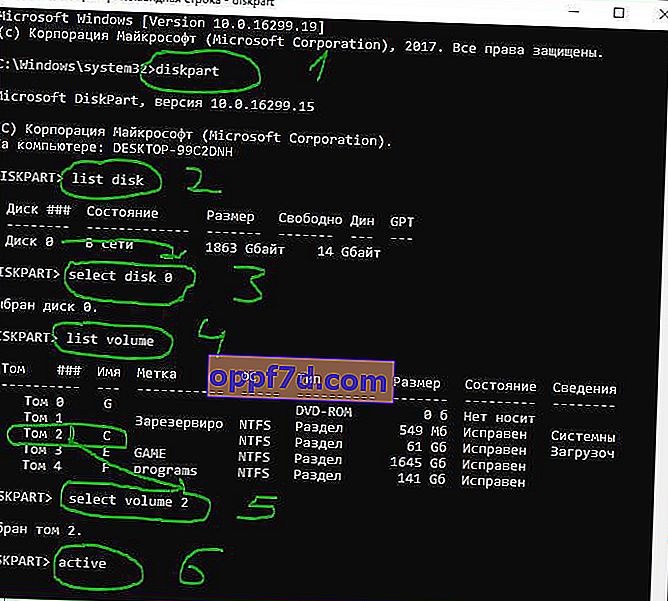אתחול מחדש ובחר התקן אתחול נכון או הוסף מדיה אתחול בשגיאה שנבחרה בהתקן אתחול מופיע ב- Windows 10/7 כאשר המחשב אינו יכול לזהות התקני אתחול. עם שגיאה זו, המחשב בדרך כלל קופא והמקלדת מפסיקה לעבוד. לאחר הפעלת המחשב מחדש, מתקבל מסך שחור עם הודעת שגיאה זו. לכן, ה- SSD או ה- HDD אינם מגיבים. שגיאה זו מתרחשת עקב סדר אתחול שגוי או כשל בדיסק. יכול להיות אפילו שהחוט פשוט התנתק מה- SSD או מהכונן הקשיח. בואו נסתכל על מספר דרכים לתקן את השגיאה " אתחל מחדש ובחר התקן אתחול מתאים או הכנס אתחול מדיה בהתקן האתחול שנבחר ולחץ על מקש ", שנשמע כמו "הפעל מחדש את המחשב ובחר את התקן האתחול המתאים, או הכנס את אמצעי האתחול להתקן האתחול שנבחר ולחץ על ".
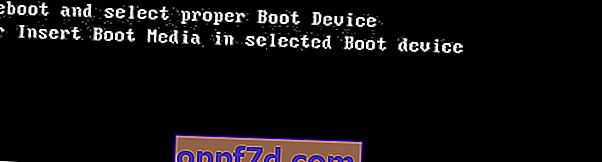
מה עליך לעשות קודם:
- כונני הבזק מחוברים, כרטיסי SD והתקני אחסון אחרים יוצרים לרוב שגיאה זו. הסר את כל התקני ה- USB מהמחשב והפעל מחדש את המערכת. ברוב המקרים זה פותר את הבעיה.
- הסר את הסוללה בלוח האם והחזק את לחצן הכיבוי במארז לניקוז הקבלים. סוללת CMOS מאחסנת שגיאות קטנות, העלולות לגרום לשגיאה "אתחול מחדש ובחר התקן אתחול מתאים". אל תשכח להתאים את השעה והתאריך אם הם משתבשים.

1. בדוק את סדר האתחול ב- BIOS
ברוב המקרים, שגיאה זו מופיעה כאשר האתחול הלא נכון מהמכשיר מוגדר ב- BIOS או ב- UEFI. אתה צריך מלכתחילה להיות כונן הקשיח או ה- SSD שבו מותקנת מערכת Windows עצמה. כבה את המחשב וכשהוא מופעל לחץ על לחצן F12, F2, ESC, F10 או מחק כדי להיכנס ל- BIOS. הכפתורים משתנים בהתאם ליצרן לוח האם, אך יש רשימה של כפתורים שיעזרו לך.
כשאתה נכנס ל- BIOS או UEFI, עליך למצוא את קו האתחול . בהמשך הרשימה, מצא את הפרמטר המשוער " עדיפות התקן אתחול " ובחר מלכתחילה את הדיסק הקשיח הראשי או ה- SSD עליו מותקן Windows. כשתבחר תחילה את המכשיר הראשי שלך, לחץ על F10 כדי לשמור את ההגדרות.
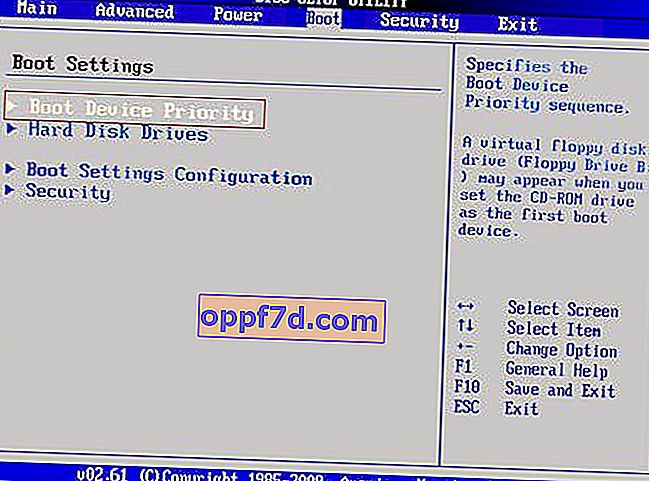
2. האם דיסק האתחול מזוהה
הבעיה עשויה להיות בכונן עצמו ולשם כך עליכם לוודא שה- BIOS מזהה אותו. היכנס חזרה ל- BIOS כמתואר לעיל, ובכרטיסייה הראשונה אתה אמור לקבל מידע על החומרה שלך. עליכם למצוא ראשי IDE Master ומול קו זה יצוין דגם הדיסק.
אם SSD או HDD אינם מופיעים כאן, פירוש הדבר שהוא אינו מחובר. הבעיה עשויה להיות חוט פגום. במצב זה, עליכם לפרק את המחשב ולבדוק את חוט ה- sata עצמו כדי לראות אם הוא מנותק.
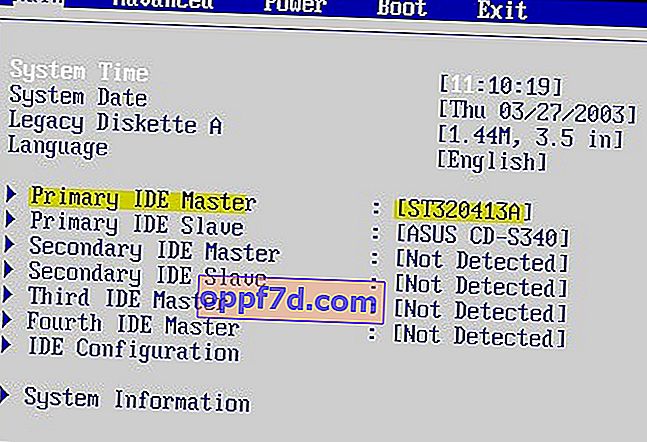
3. השבת אתחול מדור קודם (UEFI בלבד)
בכל מחשב שמריץ את Windows 8 ומעלה יש UEFI עם Legacy Boot, אשר טוען את ה- BIOS משבב CMOS. חזור ל- BIOS. לאחר מכן, עליך למצוא את השורה UEFI / BIOS Boot Mode ולשנות ל- Legacy Boot אם UEFI הופעל, ולהיפך, אם UEFI הופעל, ואז ל- Legacy Boot. לחץ על F10 כדי לשמור שינויים. אם זה לא עוזר לפתור את השגיאה " אתחל מחדש ובחר התקן אתחול נכון או הוסף מדיה אתחול בהתקן האתחול שנבחר ", החזר את הערך כפי שהיה.
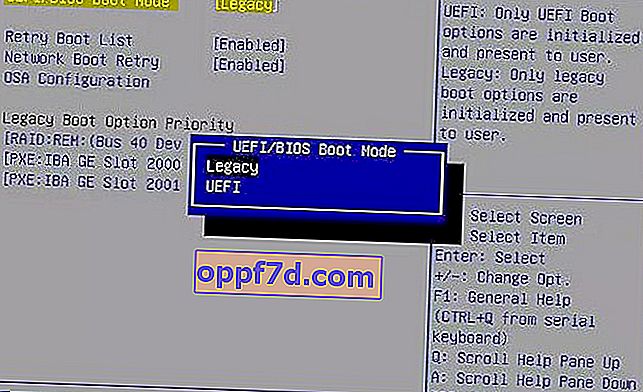
4. הפוך את הדיסק לפעיל
בואו נשתמש בכלי diskpart עליך ליצור מקל USB להתקנה של Windows כדי לאתחל ממנו ולהריץ cmd. לאחר שתגיע לנקודת ההתקנה, לחץ על " שחזור מערכת " למטה כדי לפתוח אפשרויות אתחול נוספות.

עבור אל פתרון בעיות > אפשרויות מתקדמות > שורת פקודה .

בשורת הפקודה, הפעל את הפקודות הבאות:
diskpart- הפעלת הכלי.list disk- מציג כוננים ממופים.select disk 0- בחירת דיסק. בחר את הכונן שבו Windows.list volume- מציג מחיצות בכוננים שנבחרו.select volume 2- בחר מחיצה מקומית בדיסק להפעלה. בחר את החלק שבו מותקנת מערכת האלמנות עצמה.active- הפעל את החלק.